Tại thời điểm viết bài này, không có cách hợp pháp nào để cài đặt iOS trên thiết bị không phải của Apple, Inc. Tuy nhiên, có rất nhiều trình giả lập, bản sao ảo và trình mô phỏng có sẵn cho các nhà phát triển, người thử nghiệm và người dùng YouTube. Hãy cùng xem xét kỹ hơn một số cách tốt nhất để chạy ứng dụng iOS trên PC.

1. iPadian

iPadian là một trình giả lập iOS miễn phí mang lại tốc độ xử lý cao và hoạt động mượt mà. Trình mô phỏng cũng có xếp hạng trung bình khá cao và danh tiếng tốt trong cộng đồng.
Nếu bạn chọn iPadian, bạn sẽ nhận được một trình mô phỏng khá đơn giản và dễ sử dụng được đóng gói với các ứng dụng cơ bản. Tiện ích thông báo Facebook, YouTube, Angry Birds và trình duyệt web được bao gồm trong gói.
Màn hình nền của trình mô phỏng trông giống như sự kết hợp giữa iOS và Windows. iPadian sẽ chỉ cho phép bạn cài đặt và sử dụng các ứng dụng từ cửa hàng Play của họ, vì vậy sẽ không có ứng dụng iOS gốc nào chạy trên đó. Để quay lại Windows, hãy nhấp vào biểu tượng Windows ở góc dưới cùng bên phải của màn hình.
2. AIR iPhone
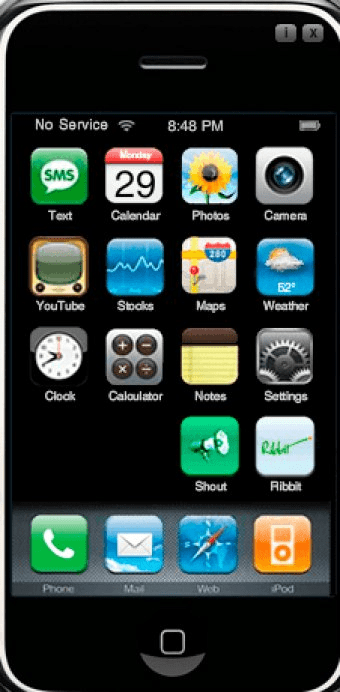
AIR iPhone giả lập nổi tiếng vì sự đơn giản và dễ sử dụng. Nó được thiết kế cho những ai muốn tạo iPhone ảo trên PC của họ. Nó có thể chạy các ứng dụng iOS trên PC của bạn một cách trơn tru và không gặp sự cố. Mặc dù rất tốt nhưng nó thiếu một số chức năng của một chiếc iPhone thực sự.
Bạn cũng có thể sử dụng trình giả lập mạnh mẽ này để tạo và thử nghiệm các ứng dụng đa nền tảng cho Windows và iOS. Trình giả lập này dựa trên nền tảng AIR của Adobe, vì vậy bạn cần cài đặt nó trước khi cài đặt AIR iPhone.
2. Smartface
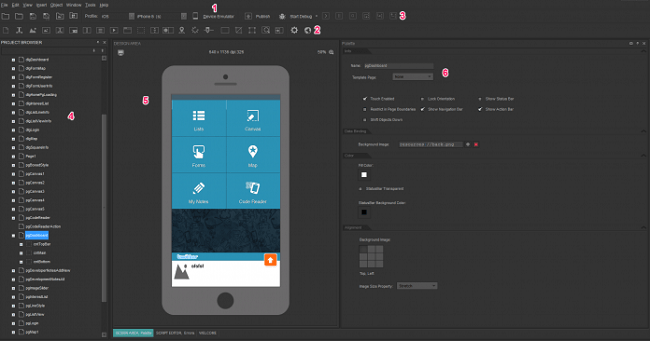
Smartface là một lựa chọn tuyệt vời cho các nhà phát triển ứng dụng chuyên nghiệp. Bạn có thể sử dụng nó để phát triển và thử nghiệm các ứng dụng và trò chơi đa nền tảng. Bạn sẽ không cần máy Mac vì trình giả lập cũng có chế độ gỡ lỗi mà bạn có thể sử dụng để theo dõi các lỗi trong ứng dụng của mình. Ngoài ra, Smartface cho phép bạn gỡ lỗi các ứng dụng Android.
Smartface có sẵn trong hai phiên bản - miễn phí và trả phí. Phiên bản miễn phí, mặc dù là một ứng dụng tuyệt vời, nhưng thiếu một số tính năng quan trọng của bản trả phí. Phiên bản trả phí bắt đầu từ $ 99 và có một số dịch vụ và plugin dành cho doanh nghiệp khá gọn gàng.
3. Appetize.io

Nếu bạn đang tìm kiếm một trình mô phỏng dựa trên đám mây tương tự như App.io hiện đã ngừng hoạt động, bạn có thể muốn cung cấp Appetize.io một cơ hội.
bạn có thể xem nếu ai đó đã chặn bạn trên facebook
Trang chủ của ứng dụng cho phép bạn mô phỏng iPhone, mặc dù có các chức năng hạn chế. Bạn không thể truy cập cửa hàng ứng dụng và cài đặt các ứng dụng mới trên đó. Ngoài ra, không có trò chơi nào được cài đặt và bạn không thể sử dụng máy ảnh hoặc gọi điện cho bất kỳ ai.
Sở trường thực sự của ứng dụng dựa trên đám mây này là trong lĩnh vực phát triển và thử nghiệm. Bạn có thể sử dụng miễn phí trong 100 phút sau khi tải xuống. Sau đó, bạn sẽ phải trả năm xu mỗi phút.
5. Xcode

Nếu bạn đang muốn phát triển ứng dụng và thử nghiệm chúng trên nhiều thiết bị iOS, thì Xcode là một lựa chọn tốt cho bạn. Được trang bị trình giả lập tích hợp cho mục đích thử nghiệm, Xcode cho phép mức độ tùy chỉnh cao khi chạy các ứng dụng bên trong chúng.
Bạn có thể dễ dàng chạy trình giả lập với tvOS, watchOS, iOS, v.v. Ngay cả khi bạn chưa quen với việc viết mã, bạn có thể bắt đầu và sử dụng nó trong vài phút.
6. Xamarin

Một trình giả lập iOS khác dành cho các nhà phát triển, Xamarin là plugin có thể được cài đặt trong Microsoft Visual Studio, là một IDE (Môi trường phát triển tích hợp). Mặc dù có thể mất một ít bí quyết để bắt đầu sử dụng Xamarin, nhưng nó cung cấp rất nhiều tính năng và có một cộng đồng người dùng hiểu biết.
Lời kết
Mặc dù thực tế là không thể cài đặt iOS trên PC nhưng có nhiều cách để giải quyết vấn đề này. Bạn sẽ có thể chơi các trò chơi iOS yêu thích của mình, phát triển và thử nghiệm các ứng dụng cũng như quay các hướng dẫn trên YouTube bằng một trong những trình giả lập và trình mô phỏng tuyệt vời này.









